
¿Cómo ver la historia de "yandex.bauser"?
El artículo le dirá cómo ver la historia en yandex.brrazzseur, incluido el control remoto.
Cualquier navegador a través del cual visita varios sitios en Internet, mantiene la historia de tales visitas, es decir, Numerosas direcciones antiguas y referencias a los recursos. Estas direcciones se pueden almacenar suaves tanto como lo asignas en la configuración.
Esta característica es bastante útil si a menudo se aplica a los sitios anteriormente cerrados que no están incluidos en los marcadores.
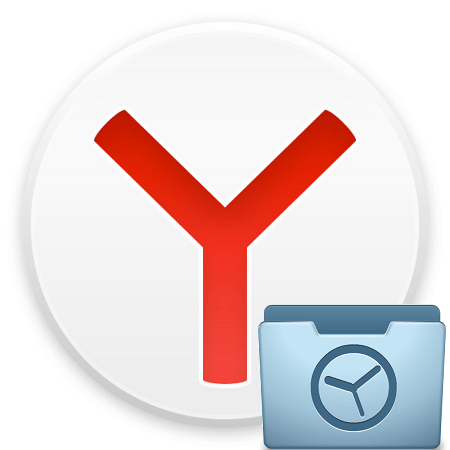
¿Cómo abrir una historia en yandex.browser y devolverlo después de eliminar?
De la misma manera, puedes observar tanto la historia de tus descargas. Gracias a esto, todo lo que ha descargado de Internet se almacenará en la historia del navegador, también sabrá qué carpeta realizará una u otra carga.
En la revisión de hoy, aprendemos cómo ver la historia " Yandex.bauser"Y cómo restaurar la historia en" Yandex.browser"Después de la remoción.
Miramos la historia en yandex.browser
Así que para abrir la historia " Yandex.bauser", Hacer lo siguiente:
- Ejecute el navegador, haga clic en el menú superior derecho en el icono de tres líneas paralelas (" Menú"), En la ventana que se abre, vaya al artículo" Historia"Y luego otra vez en" Historia».
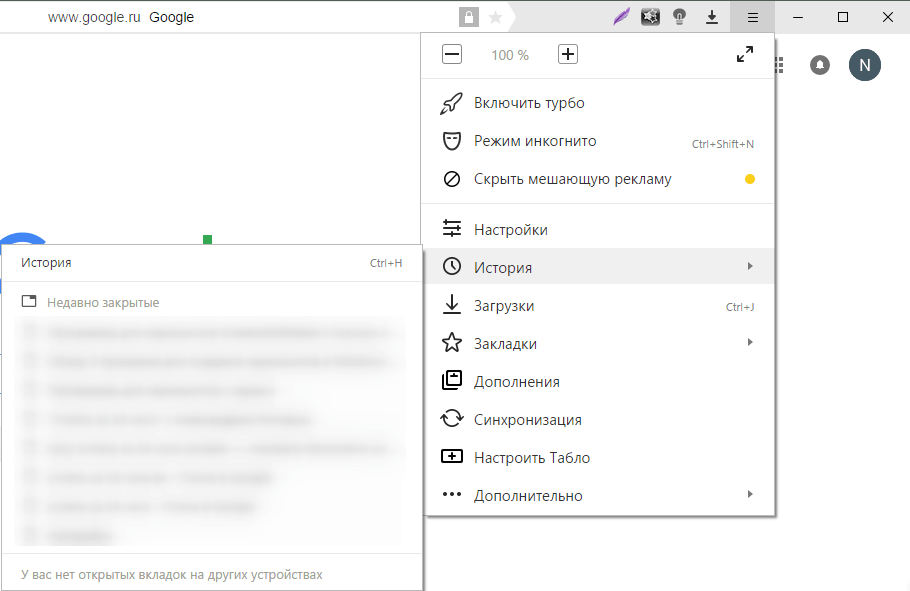
¿Cómo abrir una historia en yandex.browser y devolverlo después de eliminar?
- Abrirá una ventana con una lista de todas las direcciones de sitios o páginas que ha visitado anteriormente. Todos los sitios están ordenados por el momento de sus visitas desde más tarde en la parte superior hasta antes. En la planta baja también tienen un artículo " Más temprano", Cuando haces clic en el cual la lista está ordenada en orden descendente.
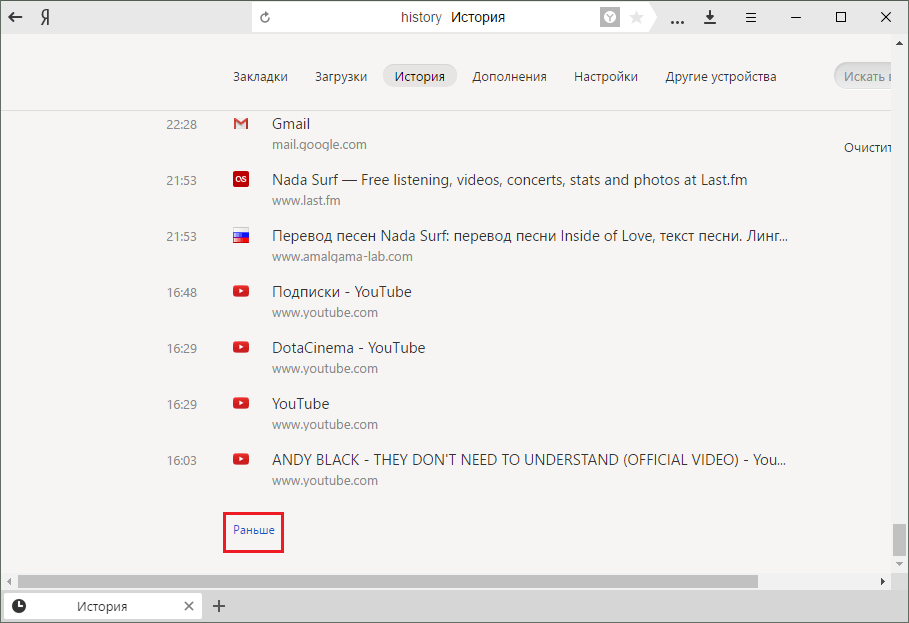
¿Cómo abrir una historia en yandex.browser y devolverlo después de eliminar?
- En la parte superior derecha de la ventana hay una cadena de búsqueda. Si la lista es demasiado grande, y no puede encontrar la página requerida, luego ingrese la palabra temática en el motor de búsqueda (si el sitio meteorológico es sobre el clima, luego ingrese el clima). Luego, la lista se clasifica de acuerdo a su solicitud.
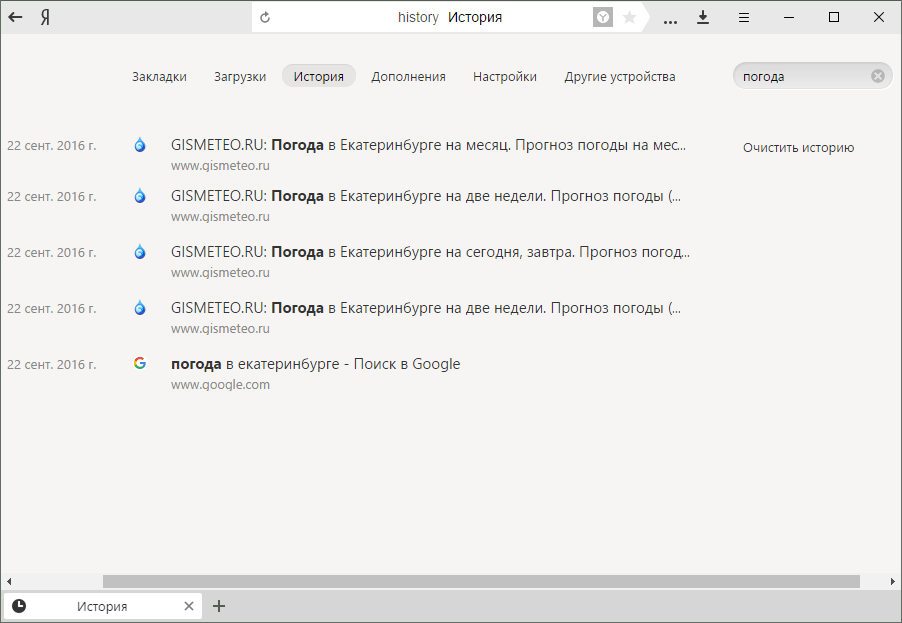
¿Cómo abrir una historia en yandex.browser y devolverlo después de eliminar?
- Cuando flote el cursor del mouse en cualquier sitio de la lista, la flecha está activada, cuando hace clic en la cual puede abrir todo el historial desde este sitio web o eliminar un enlace de la lista.
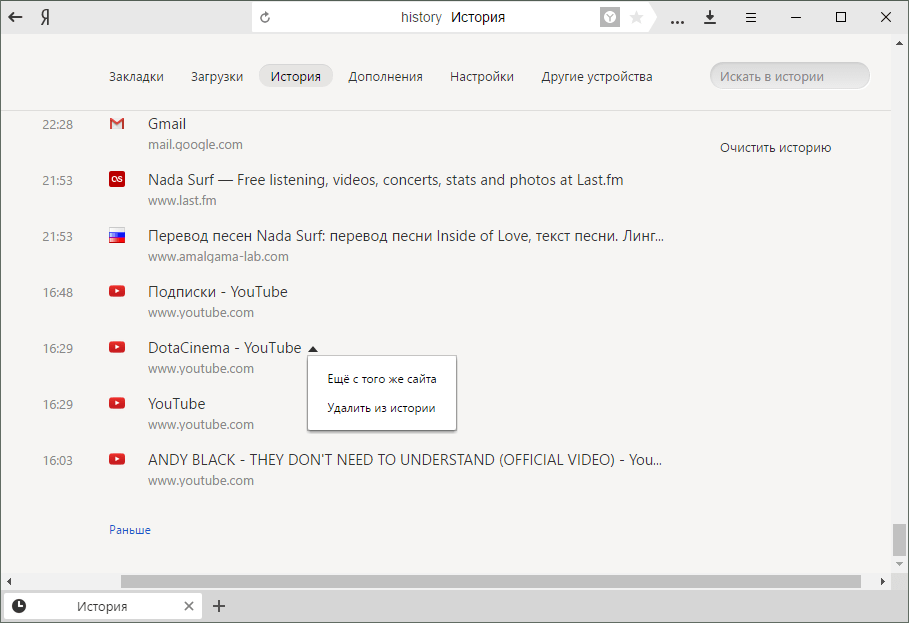
¿Cómo abrir una historia en yandex.browser y devolverlo después de eliminar?
- Si desea ver el historial de descargas, regrese al menú del navegador y en la ventana que se abre, haga clic en " Descargas».
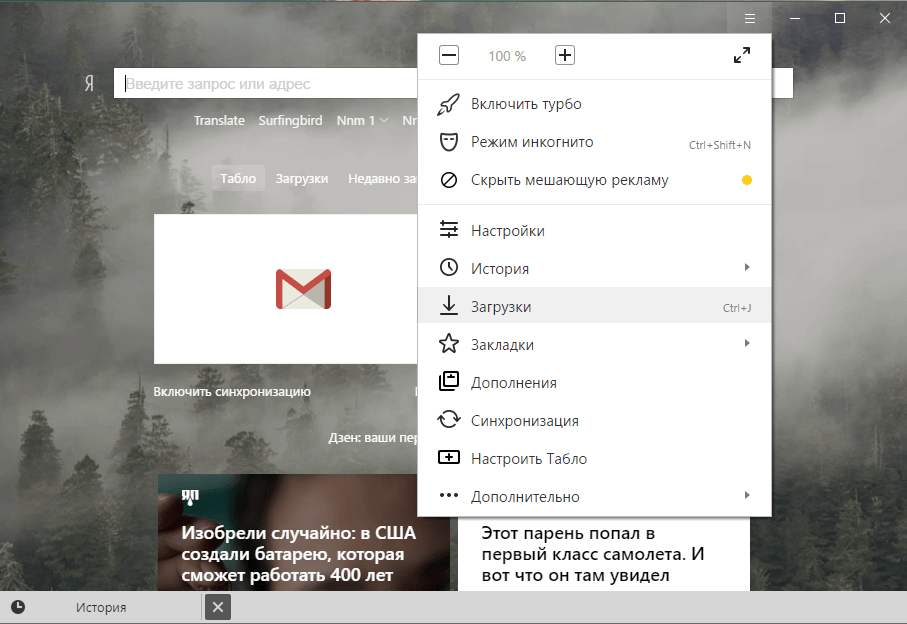
¿Cómo abrir una historia en yandex.browser y devolverlo después de eliminar?
- Abrirá nuevamente la ventana, pero ya con una lista de descargas. La lista también se ordenará como en el caso anterior.
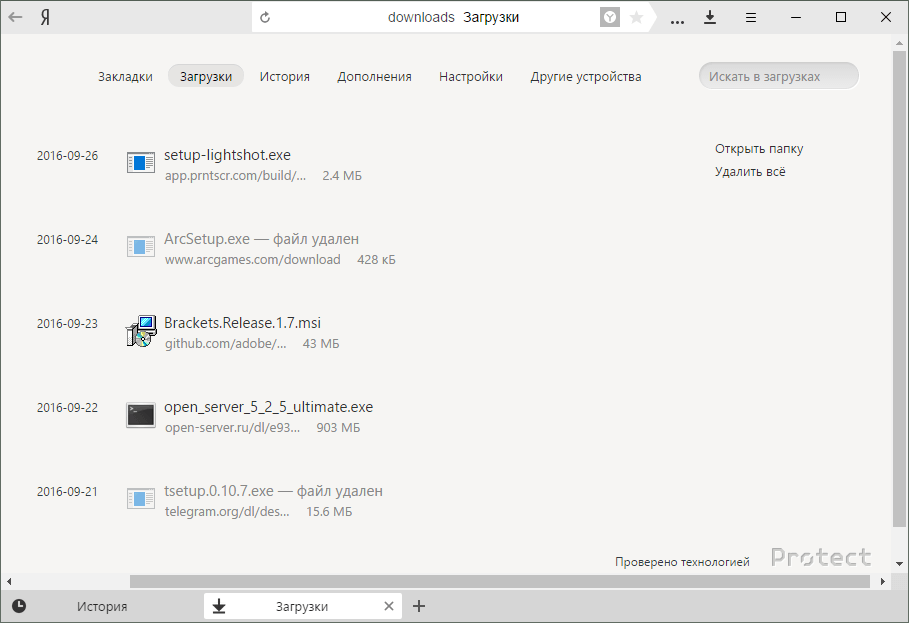
¿Cómo abrir una historia en yandex.browser y devolverlo después de eliminar?
- Pero cuando flota el cursor del mouse para descargar en la lista y hacer clic en la flecha, verá una ventana con un menú más amplio. Aquí puede abrir el archivo descargado, encontrarlo en la carpeta de descarga, descargue nuevamente, copie el enlace a él, etc.
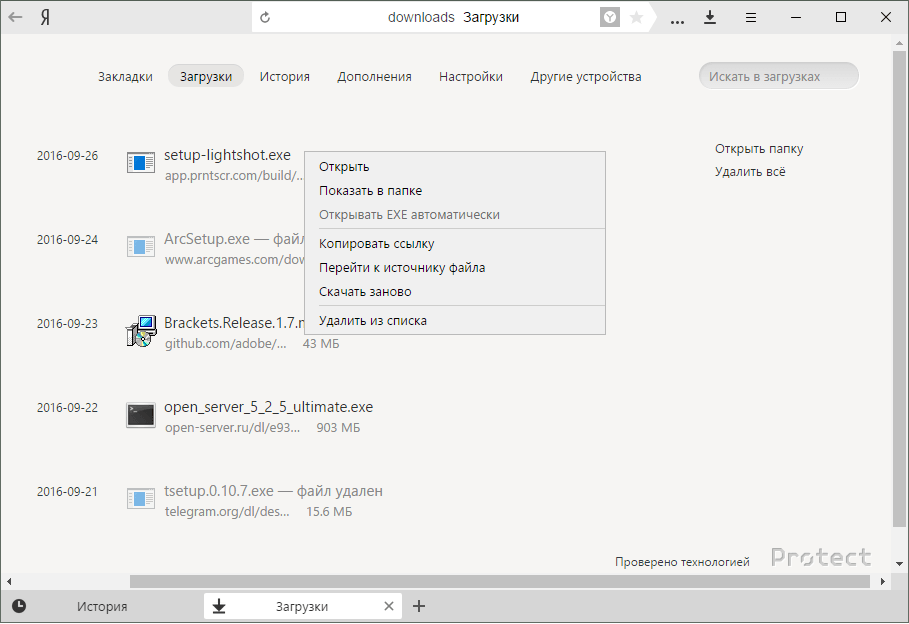
¿Cómo abrir una historia en yandex.browser y devolverlo después de eliminar?
Miramos la historia remota en yandex.browser
Sucede que el usuario elimina completamente la historia, considerándola externamente basura digital en la computadora, pero un día necesita con urgencia encontrar un sitio visitado previamente. En este caso, necesitamos restaurar la historia, para la cual hay al menos tres formas.
El primero. Utilizamos caché
Si el usuario elimina el historial del navegador, pero no toca el caché, entonces tiene la oportunidad de restaurarlo nuevamente. Para hacer esto, necesita abrir el navegador, ingrese la barra de direcciones " caché de navegador"Y pasar por ello. Siguiente abre la ventana como se indica en la captura de pantalla. Aquí habrá una lista de sitios visitados anteriormente. Es cierto, tenga en cuenta que esta lista no será completa:
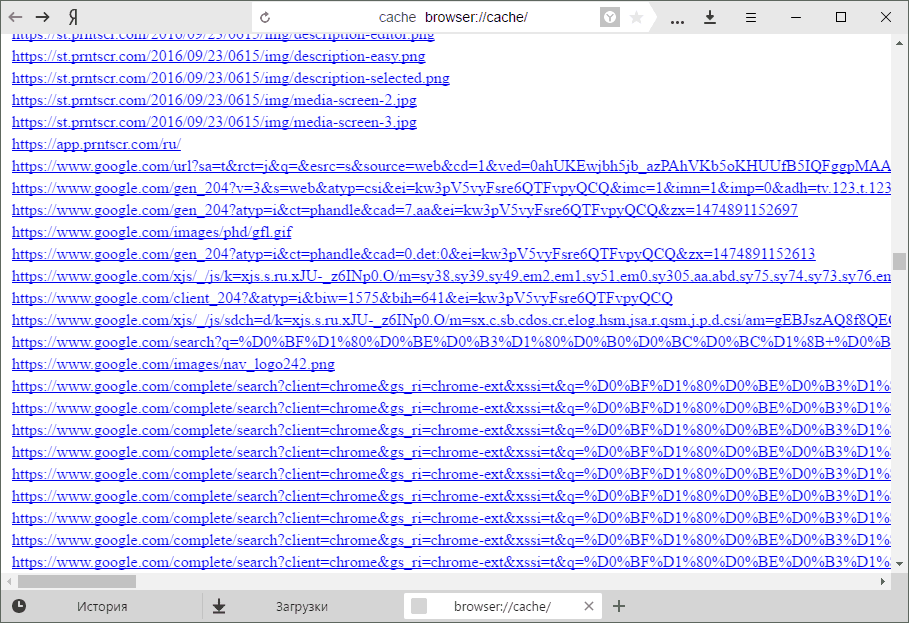
¿Cómo abrir una historia en yandex.browser y devolverlo después de eliminar?
La segunda forma. Utilizamos las capacidades del sistema operativo.
Es posible restaurar la historia del navegador con un método más radical. Por ejemplo, use la recuperación del sistema a los estados anteriores. Con este proceso, todos sus archivos, documentos y otra información se guardarán, además, siempre puede regresar al estado anterior.
Para restaurar el sistema, haga lo siguiente:
- Ir " Panel de control"A través del menú" Comienzo»
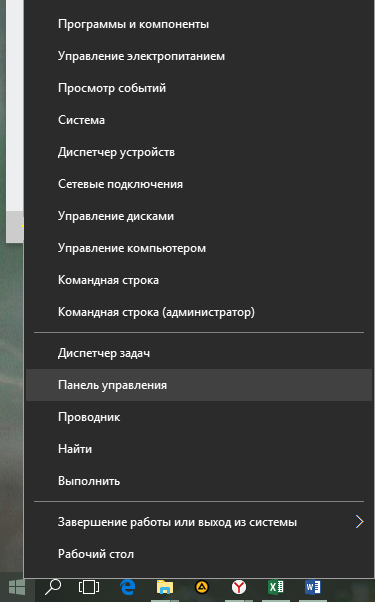
¿Cómo abrir una historia en yandex.browser y devolverlo después de eliminar?
- A continuación, en una nueva ventana en la esquina superior derecha, establecemos la vista Ver " Insignias", Como se muestra en la captura de pantalla, y encuentra el artículo" Restauracion».
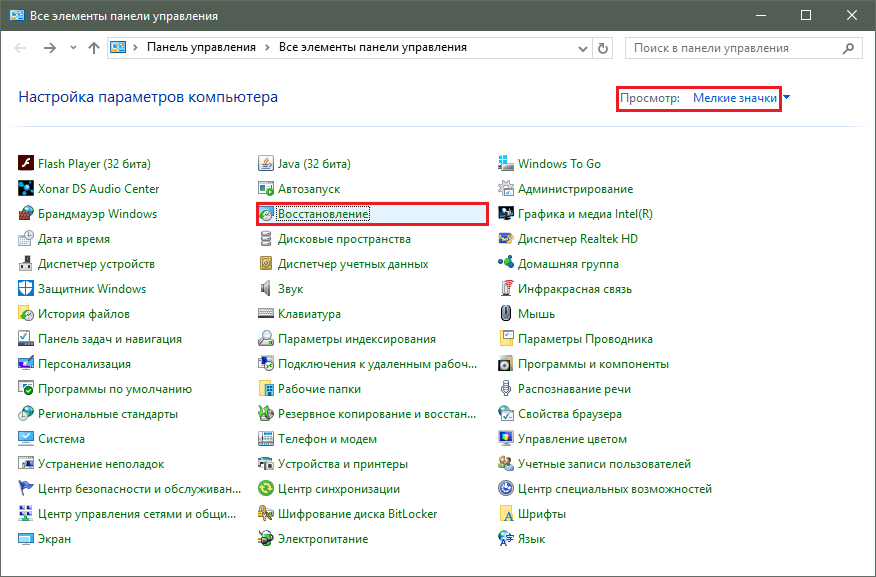
¿Cómo abrir una historia en yandex.browser y devolverlo después de eliminar?
- Ejecute la recuperación del sistema. A continuación se le solicitará que seleccione la fecha de recuperación y otros parámetros. Luego, el proceso requerido comenzará, la computadora se reiniciará y luego verificará el historial de su navegador.
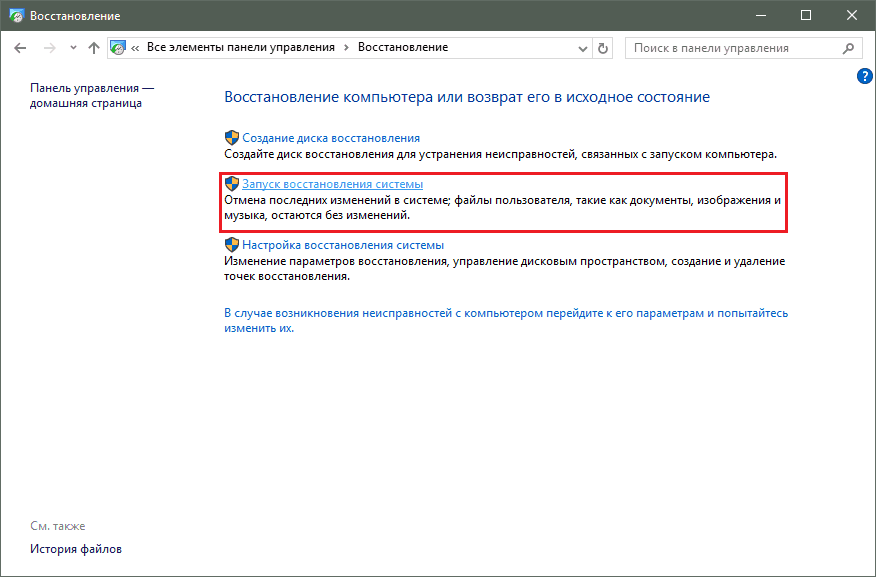
¿Cómo abrir una historia en yandex.browser y devolverlo después de eliminar?
Tercera. Utilizar programas de terceros
Cuando elimina esto o esa información en la computadora y la necesidad de restaurarla nuevamente, los usuarios recurren a la ayuda de programas especiales. Estos programas de recuperación de datos, por supuesto, no devolverán absolutamente todo lo que desea. Por ejemplo, muchos archivos multimedia ya se perderán para siempre.
Pero los archivos de texto y los datos como la historia del navegador aún se pueden restaurar. Le aconsejaremos que descargue en él. sitio. Uno de estos programas - " R-Studio." Instale este programa en la computadora y use nuestro instrucción Por su uso.
